1、首先进入苹果手机的官网,然后点击官网主页底部帐户栏中的“管理你的Apple ID”按键。
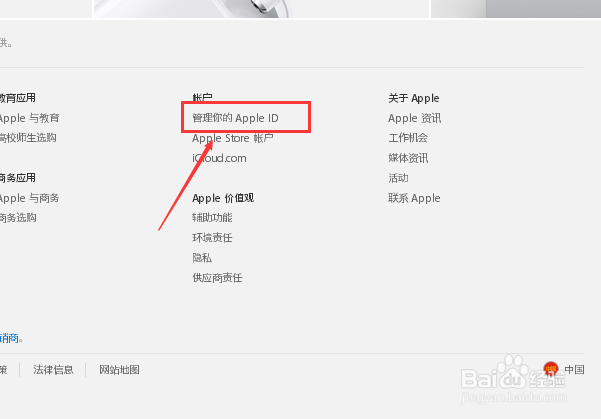
2、进入“Apple ID”页面后,我们接着点击此页面右上方的“创建您的Apple ID”按键。
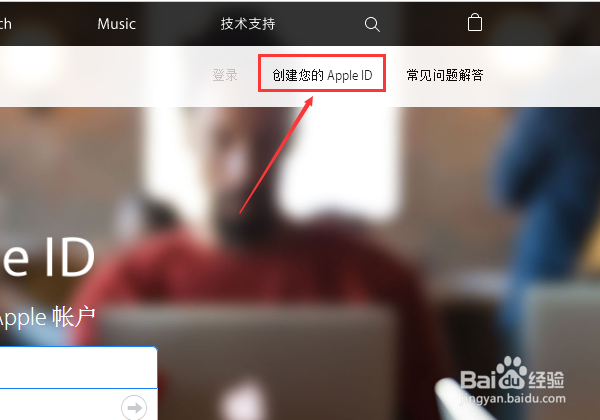
3、进入“创建Apple ID”页面后,首先我们需要设置自己的Apple ID的账号和密码,然后还需要输入自己的名字以及出生日期。
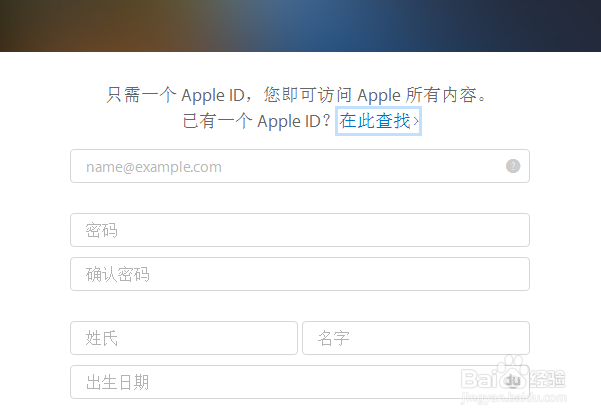
4、接着还需要设置三个安全提示问题,这样将来你万一忘记了Apple ID的密码,你可以通过回答安全提示问题进行找回。
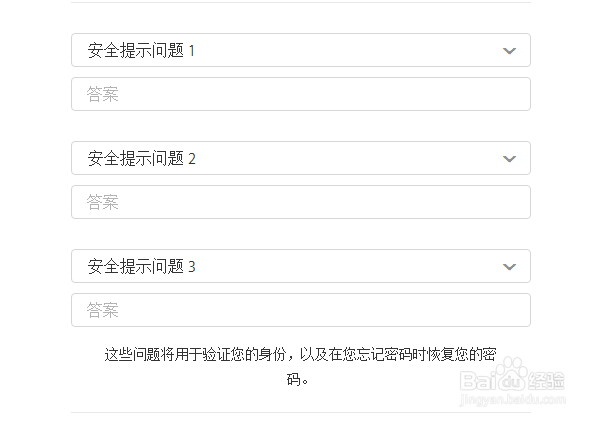
5、账号、密码以及安全提示问题全部设置好后,此时系统会发送一封邮件到你刚才设置的邮箱中,然后进入此邮箱进行验证。
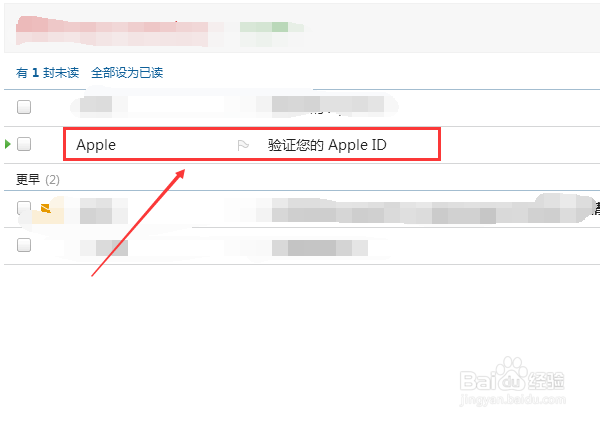
6、点击邮件中的“立即验证”,然后会弹出“验证电子邮件地址”页面,我们在这里输入刚才设置的Apple ID的账号和密码,点击“继续”。
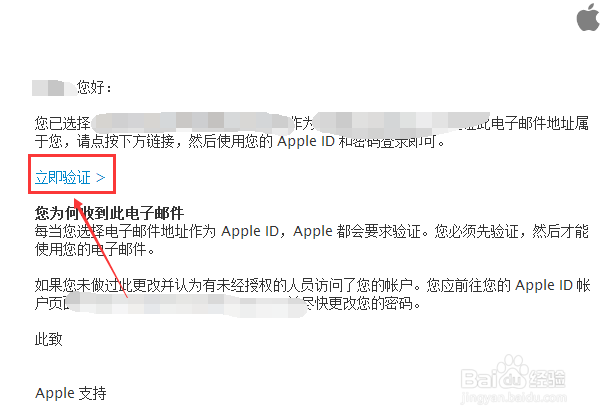
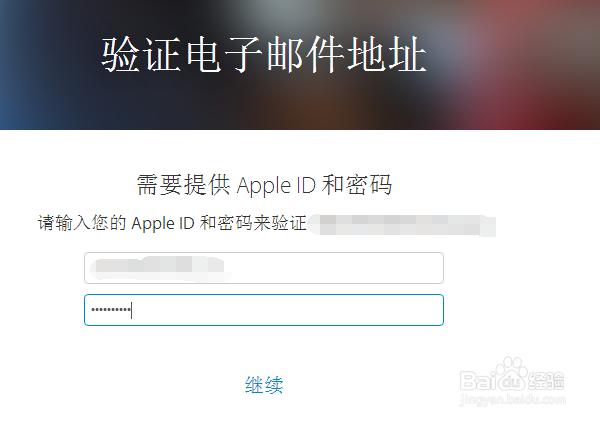
7、成功验证后,页面会显示已验证电子邮件地址等字样,这样我们就成功创建了Apple ID帐号了。

